❤ 0 Création d'un jeu de Blackjack
Tout d'abord, sachez que cet article, conformément aux idéologies du site, ne vous donnera pas l'information tout cru avec des images de code, et que par conséquent, il vous aide à assimiler les bases de ce tutoriel pour d'autres choses. Ce n'est pas un pavé court, il a pour but de faire comprendre le pourquoi de la programmation et d'expliquer la logique derrière pour transposer ces notions dans votre propre code.
Également, il fournira des informations sur des notions de base pour les débutants.
Avant de lire ce tutoriel, je conseille fortement de lire celui sur les variables, sur ce lien : http://www.rpg-maker.fr/index.php?page=tutos&id=14
≡≡≡≡≡≡≡≡≡≡≡≡≡≡≡≡≡≡≡≡≡≡≡≡≡≡≡≡≡≡≡≡≡≡≡≡≡≡≡≡≡≡≡≡
SOMMAIRE:
- Étape 1: Création d'un évènement PNJ (Personnage non-joueur)
- Étape 2: Préparation à la programmation
- Étape 3: Entamation: Le tour du joueur
- Étape 4: La suite: Le tour du PNJ
- Étape 5: La fin du code
- Étape 6: Partie avancée (compléments au code)
- FAQ
- Enfin ! (Fin du tutoriel)
≡≡≡≡≡≡≡≡≡≡≡≡≡≡≡≡≡≡≡≡≡≡≡≡≡≡≡≡≡≡≡≡≡≡≡≡≡≡≡≡≡≡≡≡
LÉGENDE:
- Gras: étapes directes/message important.
- Italique: référence à un élément nommé ou à un message inscrit en évènement.
≡≡≡≡≡≡≡≡≡≡≡≡≡≡≡≡≡≡≡≡≡≡≡≡≡≡≡≡≡≡≡≡≡≡≡≡≡≡≡≡≡≡≡≡
LEXIQUE RPG MAKER:
- Variable: valeur modifiable contenue dans la base de donnée d'un jeu.
- Condition: vérification d'une propriété d'un élément du jeu.
- Message: caractères affichés à l'écran dans un espace rectangulaire.
- Étiquette: point de redirection d'un code utilisé avec le saut vers une étiquette.
- Carte: fichier composé d'éléments graphiques et d'évènements.
- Évènement: élément à propriétés définies qui, principalement, contient de la programmation.
≡≡≡≡≡≡≡≡≡≡≡≡≡≡≡≡≡≡≡≡≡≡≡≡≡≡≡≡≡≡≡≡≡≡≡≡≡≡≡≡≡≡≡≡
Note: ci-dessous, créer une variable veut dire qu'il faut la choisir et la nommer, mais en aucun cas ça ne veut dire de modifier sa valeur, vous pourriez avoir des bugs sinon.
Étape 1: Création d'un évènement PNJ (Personnage non-joueur)
===================
Difficulté: *
===================
• Sur la carte désirée, double-cliquez sur une case où vous souhaiteriez créer un évènement.
• Éditez cet évènement nouvellement créé avec clic droit =» ''Éditer...''
• Double cliquez sur l'apparence en bas à gauche de la page pour choisir un PNJ d'allure ''gambler'' parmi vos ressources. Vous avez désormais un personnage sur votre carte.
Étape 2: Préparation à la programmation
===================
Difficulté: **
===================
Vous devez d'abord planifier la programmation selon vos connaissances. Pour les programmeurs avancés, cette étape est dispensable toutefois. Comment peut-on créer un jeu de Blackjack ? La réponse est simple: il faut transformer le Blackjack en programmation, selon les règles du jeu.
D'abord, établissons les règles de base:
- On doit piocher au hasard des cartes ayant des valeurs.
- On ne doit pas dépasser 21 avec le total des valeurs qu'on a piochées.
- On doit être le plus près possible de 21.
- On fait du tour par tour.
Pour faire cela sous RM, j'ai jugé plus simple de simuler des jetons numérotés que de simuler des cartes de jeu. Avec RM, les variables vont faire tout l'essentiel pour faire ce petit jeu sympa. Établissons maintenant un plan selon la logique mathématique de RM:
- On devra créer deux variables, une pour le total des points du joueur et celui du PNJ.
- On devra créer une variable pour le tour actuel.
- On devra créer une variable pour le choix du PNJ (de piocher ou de ne pas piocher).
D'autres s'ajouteront en cours de route, ça ce sont les variables de base. Les informations complexes seront réservées à une section complémentaire pour les gens un peu plus expérimentés. (IA un peu plus appronfondie)
Étape 3: Entamation: Le tour du joueur
===================
Difficulté: ***
===================
Par où commencer donc ?
• Évidemment, il faut inscrire un message au PNJ. Entrez un message du genre ''Ça te dit de jouer au Blackjack ?''.
• Mettez un choix avec ''Oui'' ou ''Non''.
• Dans le choix ''Oui'', inscrivez un message comme ''Je mise 10 pièces de monnaie, c'est d'accord ?''.
• Placez un autre choix ''Oui'' ou ''Non''.
• Dans ''Oui'', vous vous doutez que pour miser il faut avoir ledit argent ! Donc créez une condition qui vérifie si la monnaie est supérieure ou égale à 10, pour qu'on puisse jouer seulement si on a l'argent à miser.
• Cochez pour exécuter d'autres commandes si la condition n'est pas respectée, comme ça on écrira dans la case ''Sinon'' de cette condition un message comme quoi l'argent n'est pas suffisant, du genre ''Tu peux quand même pas dire oui si t'as pas l'argent hein !'' Si on a la valeur monétaire nécessaire, on inscrira ce qui suit.

• Nous allons commencer par mettre une étiquette qu'on nommera ''1'' (ou qu'on chiffrera sur RM2003). Cette étiquette sera expliquée plus tard.
• Après, créons une variable ''Tour Blackjack''. On sous-entendra que si celle-ci est égale à 0 c'est le tour du joueur, et que si elle est égale à 1 c'est celui du PNJ. Ce qui nous amène à créer une condition qui va vérifier le tour.
• Créez une condition qui vérifie si c'est le tour du joueur (donc qui vérifie si la variable ''Tour Blackjack'' est égale à 0.
• Cochez l'option pour faire autre chose si la condition n'est pas respectée, elle servira pour le tour du PNJ.
• Dans notre condition nouvellement créée, ajoutez un message ''C'est à ton tour !'' puisque le PNJ nous signale que c'est le tour du joueur.
• Créez une variable ''Points joueur'', celle-ci servira à stocker le score du joueur.

• Mettez un choix ''Piocher un jeton'' ou ''Ne rien faire''.
• Après ce choix, si vous voulez un nombre de tours limité (5 pour chacun suffit) créez une variable ''Tours accomplis'', et ajoutez-y 1.
• Revenons à notre choix. Créez une variable ''Valeur piochée''. Elle déterminera ce qui va s'ajouter à ''Points joueur'' crée plus haut.
• En la modifiant, donnez-lui une valeur aléatoire entre 1 et 13, puisque dans le Blackjack les valeurs sont correspondantes aux 13 cartes d'une ''famille'' de cartes.
• Ensuite, ajoutez la valeur de ''Valeur piochée'' à ''Points joueur''.
• Pour terminer cette étape 3, nous allons inscrire un message utilisant les codes de message de RPG Maker pour afficher la valeur d'une variable après le choix ''piocher un jeton'' ou ''Ne rien faire'':
Citation: Valeur piochée: v[blabla]
Vos points: v[blabla2] |
Attention ! Veillez à remplacer blabla et blabla2 par respectivement l'ID de votre variable ''Valeur piochée'' et ''Points joueur''.
• Finalement, créez une condition pour vérifier si la variable ''Points joueur'' est strictement supérieure à 21, sans cocher la case pour d'autres commandes.
• Si cette condition est respectée, faites ''Sauter vers l'étiquette...'' et écrivez/choisissez 2. On pourra la créer plus tard, elle signifiera que le joueur a perdu.
Voilà, vous avez achevé la première partie de la programmation.
Étape 4: La suite: Le tour du PNJ
===================
Difficulté: ***
===================
Notre code prend forme, mais il n'a pas encore l'essentiel pour fonctionner.
• Vous devez maintenant entrer dans la case ''Sinon'' de votre condition pour le tour du joueur. Dedans, commencez par mettre un message disant que c'est le tour du PNJ, comme ''C'est à moi !''.
Par la suite viennent des calculs plus réfléchis que logiques, pour créer l'intelligence artificielle (comme dit plus haut, redirection à l'étape complémentaire plus bas si vous voulez une IA optimisée, mais lisez ceci avant).
• Créez une variable ''Choix PNJ'' pour entamer cette IA et rendez-la égale à 0.
• Dans mon optique, pour une base, je ferais en sorte que le PNJ hésite de plus en plus s'il est près de 21. Donc, pour faire cela, créez une variable ''Hésitation PNJ'' et rendez-la égale à 0.
• Créez une variable ''Points PNJ'' pour stocker le score du PNJ. Avec ces deux variables, nous aurons le nécessaire pour l'IA de base.

• Créez une condition qui vérifie si ''Points PNJ'' est égal à 15.
• Dedans, rendez égal ''Hésitation PNJ'' à une valeur aléatoire entre 0 et 1. Ceci fait que le PNJ sera plus ou moins décidé à vouloir piocher.
• Après cette condition, mettez-en une autre, qui vérifiera si ''Hésitation PNJ'' est égal à 0.
• Si c'est le cas, rendez la variable créée plus haut, ''Choix PNJ'', à 1. Cette valeur permettra au PNJ de piocher un jeton.
• Copiez-collez la condition qui vérifie si ''Points PNJ'' est égal à 15 avant celle qui vérifie ''Hésitation PNJ''.
• Modifiez la valeur 15 de cette condition par 16. Donc, à 16 points sur 21, le PNJ aura la même hésitation.
• Ensuite, copiez-collez encore la même chose avant la condition qui vérifie ''Hésitation PNJ'', mais cette fois avec 17 dans la condition pour ''Points PNJ''.
• À l'intérieur, modifiez la commande qui rendait ''Hésitation PNJ'' égal à une valeur aléatoire entre 0 et 1 pour rendre cette variable égale à une valeur aléatoire entre 0 et 2. Il devient donc plus hésitant.
• Faites encore un copier-coller, modifiez le 17 pour mettre un 18.
• Copiez-collez encore et modifiez le 18 pour un 19, et rendez égal à l'intérieur ''Hésitation PNJ'' à une valeur aléatoire entre 0 et 3. Encore plus hésitant donc.
• Copiez-collez ça, modifiez le 19 pour un 20, et modifiez ''Hésitation PNJ'' pour une valeur aléatoire entre 0 et 6. Comme ça il sera très hésitant de vouloir tenter d'avoir 21.

Tadam, on a programmé l'IA.
• Mettez, après la condition qui vérifie si ''Hésitation PNJ'' est égal à 0, une condition qui vérifie (et ouais, encore une condition) si ''Choix PNJ'' est égal à 0. (donc si le PNJ ne pioche pas)
• Cochez la case qui exécute d'autres commandes si la condition n'est pas respectée.
• Si c'est égal à 0, laissez vide, mais dans la case ''Sinon'', faites comme avec le joueur: rendez ''Valeur piochée'' égal à une valeur aléatoire entre 1 et 13 pour déterminer ce que le PNJ a pioché.
• Ajoutez la valeur de cette variable à ''Points PNJ''. Maintenant, il peut piocher lui aussi ! On arrive au bout, plus que quelques lignes.
• Puisqu'il doit perdre s'il a plus de 21, insérons après la dernière commande une condition qui vérifie si la variable '' Points PNJ '' est strictement supérieure à 21. Si la condition est respectée, alors forcément il perd.
• On va utiliser ''Sauter vers l'étiquette...'' et choisir/écrire 3. Plus tard, l'étiquette 3 sera créée et mènera à la réussite du joueur.

• Après la condition qui vérifie si la variable ''Choix PNJ'' est égale à 0, inscrivez un message comme avec le joueur pour faire un compte-rendu du tour:
Citation: Valeur piochée: v[blabla]
Les points de votre adversaire: v[blabla2] |
Attention ! Veillez à remplacer blabla et blabla3 par respectivement l'ID de votre variable ''Valeur piochée'' et ''Points PNJ''.
• Pour conclure cette étape, après la condition qui vérifie si la variable ''Choix PNJ'' est égale à 0, ajoutez 1 à ''Tours accomplis'', vu que le PNJ a fini son tour.
Maintenant, il reste l'étape finale, la fin du code, qui va clore ce système. 
Étape 5: La fin du code
===================
Difficulté: ***
===================
Qu'y a-t-il à faire ici ? Nous allons programmer le contrôle des tours, et surtout, déterminer qui gagne.
• En premier, mettez une condition tout à la fin du code qui vérifie si ''Tour Blackjack'' crée au début du tutoriel est égal à 0, et cochez la case pour exécuter d'autres commandes si la condition n'est pas respectée.
• On vérifie si c'est le tour du joueur. À l'intérieur, nous allons rendre égal ''Tour Blackjack'' à 1. La valeur 1 représente le PNJ, souvenez-vous, et 0 le joueur. Donc si c'était le tour du joueur, maintenant c'est celui du PNJ.
• Après cette condition, mettez-en une autre, qui elle va servir à vérifier le nombre de tours accomplis, en vérifiant si la valeur de la variable ''Tours accomplis'' est supérieure ou égale à 10 (et cochez la case pour exécuter d'autres commandes si la condition n'est pas respectée). Donc chaque adversaire a 5 pioches possibles. Si vous voulez modifier cette valeur, pensez à lui donner une valeur paire, sinon le joueur aura un tour de plus que l'adversaire.
• Créez deux variables, ''Points joueur 2'' et ''Points PNJ 2''.
• Dans cette condition, rendez égal ''Points joueur 2'' à ''Points joueur'', et ''Points PNJ 2'' à ''Points PNJ''. Nous avons ainsi deux copies pour calculer.

• D'abord, soustrayez 21 de chacune des deux variables nouvellement créées.
• Multipliez par -1 ''Points joueur 2'' et ''Points PNJ 2'' ensuite. Ce qui fait que, vu que forcément on a 21 ou moins, notre nombre est 0 ou moins. Ça calcule la ''distance'' avec 21 des scores. Mais avec des nombres négatifs c'est erroné, donc les rendre positifs arrange ça.
• Maintenant, les comparaisons. Suite aux calculs de ''distance'', mettez une condition qui vérifie si ''Points joueur 2'' est strictement inférieur à ''Points PNJ 2''. Cochez la case pour mettre d'autres commandes si la condition n'est pas respectée.
• Si la condition est respectée, mettez l'étiquette 3, qui sera le point de redirection si l'adversaire perd (le saut vers l'étiquette 3 plus haut).
• Après ça, nous devrons insérer un message indiquant les scores de la fin, pour savoir pourquoi on a gagné, qui utilise le code pour afficher une variable, dans ce genre: (le premier code affiche le score du joueur, et le deuxième code celui du PNJ)
Citation: Tu as eu v[blabla], donc avec v[blabla2] j'ai perdu. |
Attention ! Veillez à remplacer blabla et blabla2 par respectivement l'ID de votre variable ''Points joueur'' et ''Points PNJ''.
• Ensuite, vous pouvez entrer un message comme ''Monnaie perdue: 10'' pour être plus précis pour le joueur.
• N'oubliez pas d'enlever la monnaie elle-même par la commande ''Ajouter/retirer monnaie...''.

• Par la suite, dans la case ''Sinon'', inscrivez une condition qui va vous permettre de vérifier si on a perdu. Il faudra entrer que ''Points joueur 2'' soit strictement supérieur à ''Points PNJ 2''. Ainsi, on vérifie si la distance avec 21 du joueur par rapport à celle du PNJ, si le joueur est plus distant. Cochez la case si la condition n'est pas respectée, ça servira à inscrire l'égalité.
• Si la condition est respectée, un peu le contraire de la condition plus haut, nous devrons d'abord mettre l'étiquette 2, celle qui était nécessaire si on perdait en ayant plus de 21.
• Ensuite, on écrira un message comme plus haut, pour savoir pourquoi on a perdu:
Citation: Tu as eu v[blabla], mais avec v[blabla2] j'ai gagné. |
Attention ! Veillez à remplacer blabla et blabla2 par respectivement l'ID de votre variable ''Points joueur'' et ''Points PNJ''.
• Si vous avez mis le message de la monnaie perdue plus haut, faites de même ici mais en remplacant ''perdue'' par ''gagnée'', et surtout, même si vous n'avez mis ce message, ''retirer'' de la commande de monnaie par ''ajouter''.

• Finalement, avant le fignolement, dans la case ''Sinon'', nous devons inscrire l'égalité. Donc dedans, mettez simplement un message comme:
Citation: Il semble qu'on ait eu tous les deux v[blabla], donc au final personne ne gagne. |
Attention ! Veillez à remplacer blabla par l'ID de votre variable ''Points joueur'' ou ''Points PNJ''. (au choix, aucun des deux ne dérange, puisque les deux sont de même valeur)
Ainsi, nous avons maintenant les messages de victoire, de défaite et d'égalité, il reste l'affinage (revoir votre code selon ce tutorial) et la réinitialisation de variables. Parce qu'après la première partie, nos variables restent pareilles, elles ne vont pas revenir comme elles étaient la première fois qu'on a parlé au PNJ. Donc au tout début du code, nous devrons rendre égales toutes les variables utilisées à 0. C'est simple, et ça fonctionnera. Vous devriez avoir:
- ''Tour Blackjack''
- ''Tours accomplis''
- ''Points joueur''
- ''Points PNJ''
- ''Choix PNJ''
- ''Hésitation PNJ''
- ''Points joueur 2''
- ''Points PNJ 2''
- ''Valeur piochée''
Certaines sont inutilement réinitialisées, mais comme ça, pas de dérangement ni de bugs de toutes façons.
Et voilà ! Vous avez maintenant un beau jeu de Blackjack, dans un évènement que vous pourrez copier-coller partout où vous voulez, en faire un Mr. Blackjack.
Pour la suite avancée, on continue à l'autre étape. Ça ajoutera des fonctions facultatives mais toujours plus sympa. 
Étape 6: Partie avancée (compléments au code)
===================
Difficulté: ***
===================
Fonction Réessayer
Réessayer va simplement faire recommencer le code avant la condition pour vérifier si on a 10 de monnaie ou plus, donc vous aurez peut-être deviné qu'on utilisera une étiquette.
• Pour commencer, mettons justement cette étiquette avant la condition dite à la phrase précédente, et appelons-la ''99''. Elle est maintenant un point de repère dans le code.
• Mettons simplement tout à la fin du code un message demandant ''Réessayer ?'' et un choix avec ''Oui'' ou ''Non''.
• Dans ''Oui'', nous n'avons qu'à rediriger vers l'étiquette ''99''. Maintenant le joueur peut réessayer sans reparler inutilement au PNJ !

Approfondissement de l'IA (intelligence artificielle)
C'est tout simple, mais mieux pour la jouabilité. Dans le tour du PNJ, avant qu'il pioche grâce à la condition qui vérifie si ''Hésitation PNJ'' est égal à 0, nous allons faire en sorte qu'il ne pioche pas s'il a un score plus haut que le joueur, et qu'il ait plus de chances de piocher s'il est plus bas.
• Pour cela, comme je disais, avant la condition, on a qu'à mettre une condition qui vérifie si ''Points joueur'' est supérieur à ''Points PNJ'' et à cocher la case si la condition n'est pas respectée.
• Dans la condition, donc si le joueur est plus haut, on va baisser de 1 ''Hésitation PNJ'', et suivre cette commande d'une condition qui vérifie que ''Hésitation PNJ'' n'est pas un nombre négatif.
• Pour cela, configurez une condition pour voir si ''Hésitation PNJ'' est strictement inférieur à 0.
• Si c'est le cas, rendez ''Hésitation PNJ'' égal à 0. Maintenant le PNJ peut tendre plus à piocher si le joueur le surpasse à ce moment.
Dans la case ''Sinon'' de la condition qui vérifie si ''Points joueur'' est supérieur à ''Points PNJ'', c'est là où on vérifie si le PNJ est en tête.
• Donc, ajoutez une valeur aléatoire entre 1 et 0 à ''Hésitation PNJ''. Si on avait mis strictement 1, le PNJ n'aurait absolument pas pioché s'il était en tête.
Voilà, vous avez fait une IA plus réaliste, qui cette fois dépend des points du joueur.

Statistiques
• Pour cela, nous allons ajouter au début un choix. Dans la commande de choix après le message demandant au joueur d'entamer une partie de Blackjack, on va ajouter un choix, nommé ''Voir mes statistiques''.
Vous devrez utiliser un message pour afficher des variables. Mais avant, créons ces variables. Idéalement, dans des statistiques, je mettrais la monnaie perdue, gagnée et les parties jouées.
• Créez donc les variables ''Monnaie perdue'', ''Monnaie gagnée'' et ''Parties jouées''.
• Pour la monnaie perdue, allez à la commande où la monnaie est retirée, quand le joueur perd, et tout de suite après cette commande, insérez une commande pour ajouter 10 à ''Monnaie perdue''. Nous avons maintenant la statistique pour la monnaie perdue.
• Allez à la commande qui ajoute la monnaie, quand on gagne, et ajoutez 10 à ''Monnaie gagnée''. Maintenant nous avons les deux statistiques de la monnaie.
• Pour finir, avant le message ''Réessayer ?'', ajoutez 1 à ''Parties jouées''. Inévitablement, après la partie, le code y passe, donc nous avons fini la définition des statistiques.
• Pour les afficher, dans le choix qu'on a mis au début, vous vous en doutez sûrement, insérez:
Citation: Monnaie gagnée: v[blabla]
Monnaie perdue: v[blabla2]
Parties jouées: v[blabla3] |
Attention ! Veillez à remplacer blabla par respectivement l'ID de votre variable ''Monnaie gagnée'', ''Monnaie perdue'' et ''Parties jouées''.

Explications du jeu
Vous devez pouvoir expliquer bien le jeu pour ça, parce que j'ai pas l'intention de vous donner les explications. (en fait si, mais essayez quand même de les personnaliser un peu  ) Le choix de reçevoir ou non les explications est après le choix de jouer ou non au Blackjack. ) Le choix de reçevoir ou non les explications est après le choix de jouer ou non au Blackjack.
• Dans ''Oui'', si on accepte lors de ''Ça te dit de jouer au Blackjack ?'', insérez un message comme ''Je t'explique comment on joue au Blackjack ?''.
• Créez un choix avec ''Oui'' ou ''Non''. Le code continuera à ce qu'on a programmé plus haut si on fait ''Non'', et il continuera aussi après ce qu'on aura programmé dans ''Oui''.
• Dans la branche ''Oui'', expliquez le Blackjack avec des messages. Expliquez ce qui se passe au départ, comme ça se déroule pendant un moment et comme ça peut finir et pourquoi. Exemple:
Citation: Pour jouer, c'est simple. On mise 10 de monnaie, et on commence une partie avec chacun 0 point. Le jeu se déroule en 5 tours pour chacun, et à chaque tour, on a le choix ou non de piocher un jeton qui aura une valeur aléatoire entre 1 et 13 qui s'ajoutera à nos points. Si on dépasse 21, l'adversaire gagne. Si personne ne dépasse 21 au bout des 10 tours, celui qui est le plus près de 21 gagne. Il peut toutefois y avoir égalité. |
N'oubliez pas de changer le nombre de tours par celui que vous avez choisi si jamais vous l'avez modifié.

Optimisation des choix
Tout simplement, c'est de modifier ce qui se passe quand on annule dans les choix, par exemple ne pas pouvoir annuler dans le choix pour piocher ou non, des trucs comme ça. Cochez ce qui vous semble idéal. Ça peut toujours être bénéfique pour l'ergonomie !
===================
FAQ:
===================
Q: Ça ne fonctionne pas ! C'est nul !
R: Il faut revérifier attentivement le code. Plus il y a d'étapes à implémenter, forcément plus le risque qu'une erreur soit présente est élevé.
Q: Quand je fais réessayer ou que moi ou le PNJ avons plus de 21 points, ça ne fait pas ce que c'est censé faire !
R: Les étiquettes sont un élément à bien surveiller. Le saut vers une étiquette doit être caractère pour caractère identique à l'étiquette vers laquelle on veut aller.
Q: Tout s'emmêle avec avec les victoires et tout ça ! J'ai 15, mon adversaire 18, mais je gagne !
R: Vérifie bien les variables utilisées dans les conditions. Suffit d'une variable incorrecte et le résultat peut carrément fausser !
Q: Le PNJ est vraiment étrange quand il s'agit de faire des choix !
R: Idem que plus haut, mais vérifie aussi les variables modifiées à l'intérieur des conditions.
Q: Je comprends rien, je fais quoi là ?
R: Comme j'ai dit, ce tuto a pour but de faire raisonner et de plonger dans la gestion complexe de logique de jeu. Regarde un code comme ça, tu comprendras rien. Examine-le et essaie de trouver le pourquoi, tu auras plus appris que si ça avait été donné tout cru. D'ailleurs, tu devrais pas avoir trop de mal si tu as lu les explications en portant attention surtout aux parties en gras.
Q: Je peux modifier une variable comme je veux ?
R: Si tu ne comprends que peu du code, je ne le conseille pas, mais si tu sais ce que tu fais, n'hésite pas à altérer au besoin les valeurs et même créer un jeu dérivé.
Q: Les trucs complémentaires, ils sont là pourquoi ?
R: Ils servent à améliorer le jeu et c'est ultimement recommandé de tous les appliquer, mais seulement si tu es confortable avec les étapes précédentes et que le reste a bien été débuggué.
===================
Enfin !
===================
Et voilà, ce tutoriel se finit. J'espère qu'il n'a pas été trop compliqué ni trop long (eh ! qui a lancé une tomate ?) et que ça vous aidé un minimum. Pour toute question, veuillez me contacter par le système de commentaires plus bas ou en dernier recours par la messagerie privée. Je ne répondrai pas aux questions impertinentes ou aux choses déjà dites dans ce tuto, à moins que vous fassiez des efforts que vous ayez sincèrement du mal à coder.
Dernière chose, j'aimerais signaler que ce tutoriel a été entièrement rédigé par moi (Crystal) et que par conséquent, je préfèrerais qu'il soit utilisé pour ce site, propre à lui. Mais je ne suis pas si mauvais hein, vous pouvez le mettre sur votre site, mais je demande en échange mon nom quelque part et (sans vouloir faire trop de pub) la bannière et le lien d'Oniromancie ci-dessous affichés quelque part dans le tuto aussi:

Oniromancie: tout l'univers de RPG Maker en français
Bonne programmation ! 
Rédigé par Crystal - 10/08/07
|

 Chat
Chat
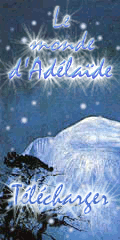





















 ) Le choix de reçevoir ou non les explications est après le choix de jouer ou non au Blackjack.
) Le choix de reçevoir ou non les explications est après le choix de jouer ou non au Blackjack.


 !
!